Anleitung: Filme und Videos vom Mac aufs iPad übertragen
Das Programm Air Video macht aus dem Mac einen Videoserver für das iPad oder das iPhone. Man kann also Videos vom Mac auf sein iPad oder iPhone streamen. Das funktioniert gut und lässt sich in wenigen Schritten, die wir hier erklären, umsetzen. Nur der Kopierschutz von Videos schränkt den Nutzen ein.
Das iPad eignet sich gut zum Ansehen von Videos, aber sein Speicherplatz ist begrenzt. Da es keinen USB-Anschluss oder Cardreader besitzt, ist man für die Wiedergabe von Videos normalerweise auf den internen Speicher angewiesen. Selbst wenn man das 64 GB-Modell besitzt, muss man sich den Speicherplatz auf dem iPad gut einteilen. Das gilt erst recht, wenn einem nur 16 GB zur Verfügung stehen.
Zu Hause lässt sich das Problem leicht umgehen, indem man Videos vom Mac auf das iPad (oder das iPhone) über das heimische WLAN streamt, die Videos also gar nicht erst auf dem Tablet-Computer gespeichert werden müssen. Wie Streaming mit Air Video Server funktioniert, erklären wir hier in unserer Anleitung.
1. Software downloaden und starten
Zuerst lädt man sich Air Video Server auf der Webseite inmethod.com herunter. Damit das Programm funktioniert, benötigt man mindestens Mac OS X 10.5.6. (Eine Windows-Version gibt es dort übrigens auch.)
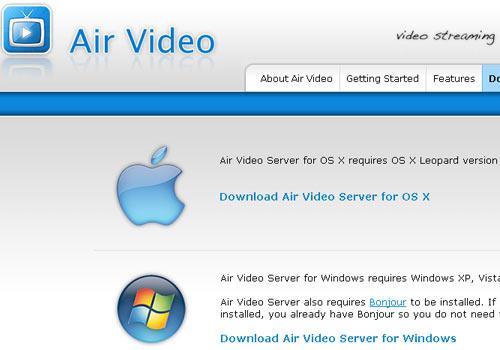
Nachdem man die DMG-Datei geöffnet hat, schiebt man die Anwendung in den Ordner für die Programme und startet das Programm. Nach ein paar Sekunden sollte das Air Server Icon in der Menüleiste erscheinen. Standardmäßig ist der Air Video Server aktiviert, aber man kann ihn über die Menüleiste auch ausschalten.
2. Konfiguration
Im selben Menü wie eben wählt man als nächstes „Server Preferences“, um das Fenster mit den Eigenschaften von Air Video Server zu öffnen.
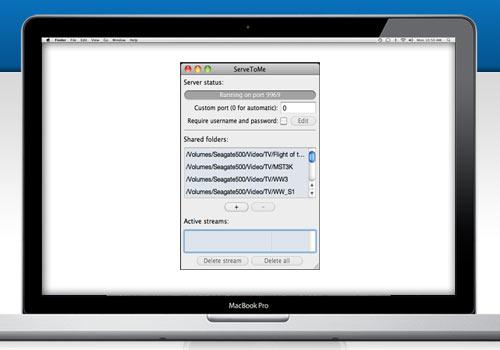
Hier legt man fest, welche Ordner und iTunes Playlisten man für das Air Video iOS App (für das iPad bzw. iPhone) zum Streamen freigeben möchte.
3. App für Endgeräte mit iOS (iPad, iPhone)
Zum Streamen von Videos vom Mac auf das iPad oder das iPhone wird auf dem mobilen Endgerät das Air Video App aus dem AppStore von Apple benötigt. Den Link dazu findet man ebenfalls auf der Webseite inmethod.com. Man kann natürlich auch im AppStore danach suchen.

Zum Ausprobieren, ob das Streamen von Videos vom Mac auf das iPad/iPhone funktioniert, reicht die kostenlose Version des App aus. Die größte Einschränkung der Gratis-Version liegt darin, dass nur eine zufällige Auswahl an Videos angesehen werden kann. Die Vollversion kostet aber nur 2,39 Euro. Nach der Installationen und dem Starten des App sieht man die Ordner und Playlisten, die man zuvor schon auf dem Mac zum Streamen freigegeben hatte, und kann nun darauf zugreifen. Leider verhindert Apple das Streamen von kopiergeschützten Videos.
4. Videos konvertieren
Während sich QuickTime-Dateien und Files aus iTunes direkt vom Mac zum iPad/iPhone streamen lassen, muss man Videos in anderen Formaten erst umwandeln. Wenn der eigene Computer leistungsfähig genug ist, kann man während des Streamens die Videos umwandeln lassen.
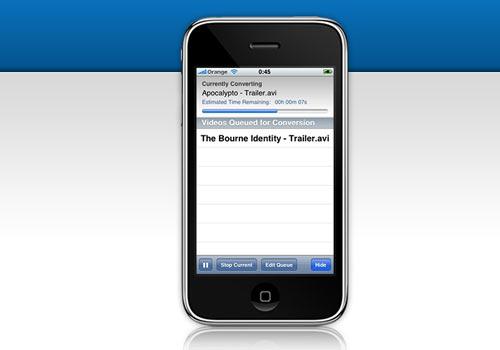
Dazu wählt man im App den Button „Play with Live Conversion“, ansonsten wählt man „Convert“. Die Live Conversion ist allerdings nur etwas für wirklich leistungsfähige Macs, da man ansonsten mit Unterbrechungen oder Ruckeln rechnen muss.

 iPad 5: Release-Datum, Preis und Technische Daten
iPad 5: Release-Datum, Preis und Technische Daten iPad Mini: Kratzer bei Beschichtung des Gehäuse wie beim iPhone 5
iPad Mini: Kratzer bei Beschichtung des Gehäuse wie beim iPhone 5 Apple iPad Alternative: Jedes dritte Android-Tablet ist ein Kindle ...
Apple iPad Alternative: Jedes dritte Android-Tablet ist ein Kindle ... Trotz Verbot – Verkauf des Apple iPhone 4S und Apple iPad geht ...
Trotz Verbot – Verkauf des Apple iPhone 4S und Apple iPad geht ...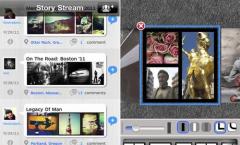 iPad-App: Eigenes Fotobuch als eBook erstellen
iPad-App: Eigenes Fotobuch als eBook erstellen Top 10: Die besten Bluetooth Tastaturen für das Apple iPad
Top 10: Die besten Bluetooth Tastaturen für das Apple iPad
 Kostenlos 10.000 Filme gucken online und ohne Download
Kostenlos 10.000 Filme gucken online und ohne Download Die 10 Besten kostenlosen Fotobearbeitungsprogramme für Windows
Die 10 Besten kostenlosen Fotobearbeitungsprogramme für Windows 500 Kinofilme bei YouTube kostenlos online anschauen
500 Kinofilme bei YouTube kostenlos online anschauen Microsoft Office Lizenz auf zwei PCs gleichzeitig nutzen?
Microsoft Office Lizenz auf zwei PCs gleichzeitig nutzen? Anleitung: iPhone auf Werkseinstellungen zurücksetzen und Daten sicher ...
Anleitung: iPhone auf Werkseinstellungen zurücksetzen und Daten sicher ... Facebook Smileys: 25 Versteckte und geheime Smilie-Codes für den Facebook ...
Facebook Smileys: 25 Versteckte und geheime Smilie-Codes für den Facebook ... YouTube.de: Die 20 lustigsten Videos aller Zeiten
YouTube.de: Die 20 lustigsten Videos aller Zeiten Bollywood Filme kostenlos online anschauen
Bollywood Filme kostenlos online anschauen Top 10 Liste: Die 25 besten Horrorfilme aller Zeiten ab 18 und 16
Top 10 Liste: Die 25 besten Horrorfilme aller Zeiten ab 18 und 16 Xhamster Nutzer auch von Streaming-Abmahnung betroffen?
Xhamster Nutzer auch von Streaming-Abmahnung betroffen? Verbotene Filme: Liste von Index-Horrorfilmen in Deutschland
Verbotene Filme: Liste von Index-Horrorfilmen in Deutschland Amazon anrufen: Kostenlose Telefonnummer der Kunden-Hotline
Amazon anrufen: Kostenlose Telefonnummer der Kunden-Hotline
Top Kategorien
Durchsuchen Sie unsere Top-Kategorien.
Copyright © 2009 - 2025 | Preisgenau.de | Alle Rechte vorbehalten




